![]() Šios funkcijos galimos tik standartinėse ir profesionaliose programose.
Šios funkcijos galimos tik standartinėse ir profesionaliose programose.
Mes apsvarstysime pavyzdį, kaip įkelti produktų asortimentą kartu su pradiniais likučiais.
Katalogo atidarymas "nomenklatūra" norėdami pamatyti, kaip importuoti duomenis į programą iš naujo XLSX MS Excel failo.
Viršutinėje lango dalyje dešiniuoju pelės mygtuku spustelėkite, kad iškviestumėte kontekstinį meniu ir pasirinkite komandą "Importuoti" .
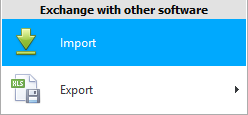
Atsiras modalinis duomenų importavimo langas.
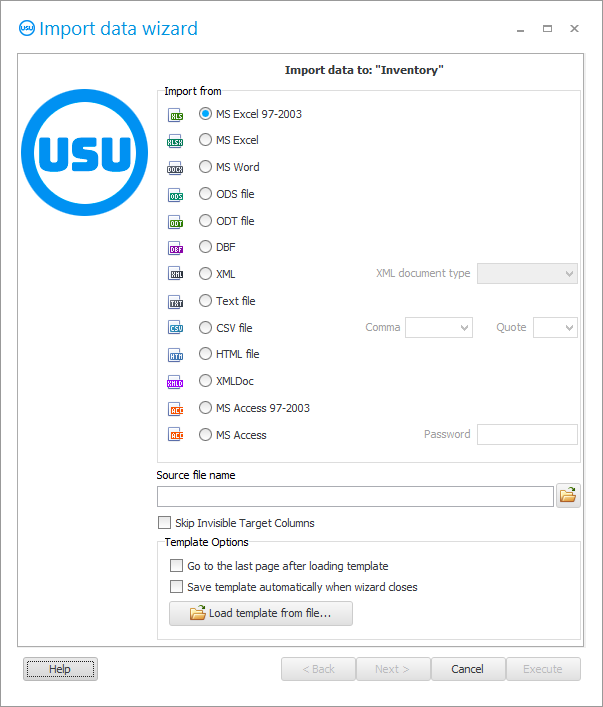
![]() Perskaitykite, kodėl negalėsite lygiagrečiai skaityti instrukcijas ir dirbti pasirodžiusiame lange.
Perskaitykite, kodėl negalėsite lygiagrečiai skaityti instrukcijas ir dirbti pasirodžiusiame lange.
Norėdami importuoti naują XLSX failo pavyzdį, įjunkite parinktį „ MS Excel 2007 “.
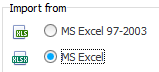
Atkreipkite dėmesį, kad faile, kurį importuosime norėdami įkelti prekę su pradiniais likučiais, tokie laukai turėtų būti. Pirmiausia perkelkite Excel failą į reikiamą formą.
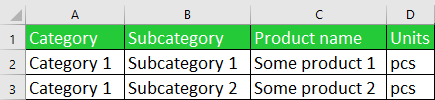
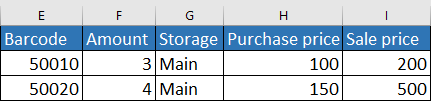
Stulpeliai su žaliomis antraštėmis turi būti privalomi – tai pagrindinė informacija apie prekių asortimentą. O į importuotą failą galite įtraukti stulpelius su mėlynomis antraštėmis, jei norite, kad papildomai būtų pildomas kainoraštis ir prekių likučiai.
Tada pasirinkite failą. Pasirinkto failo pavadinimas bus įvestas įvesties laukelyje.
Dabar įsitikinkite, kad pasirinktas failas nėra atidarytas jūsų „ Excel “ programoje.
Spustelėkite mygtuką „ Kitas “.
Po to dešinėje dialogo lango dalyje atsidarys nurodytas Excel failas. O kairėje pusėje bus išvardyti „ USU “ programos laukai. Slinkti žemyn. Mums reikės laukų, kurių pavadinimai prasideda „ IMP_ “. Jie skirti duomenims importuoti .
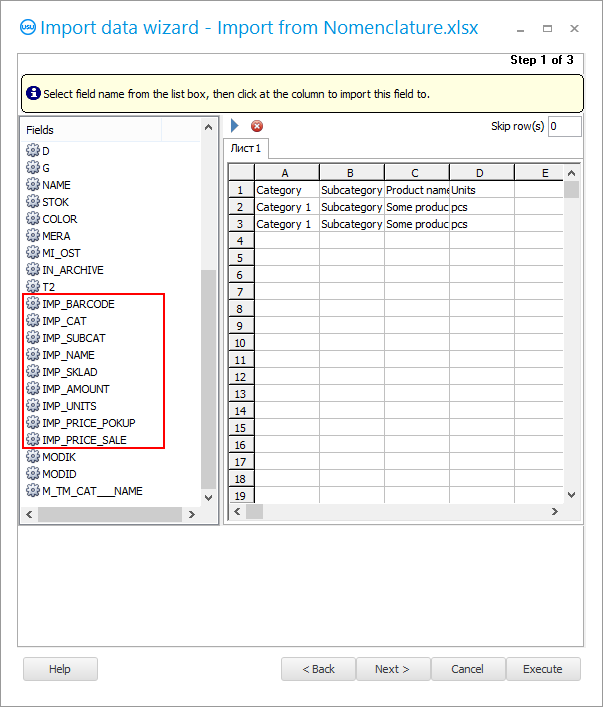
Dabar turime parodyti, kuriame USU programos lauke bus importuojama informacija iš kiekvieno Excel failo stulpelio.
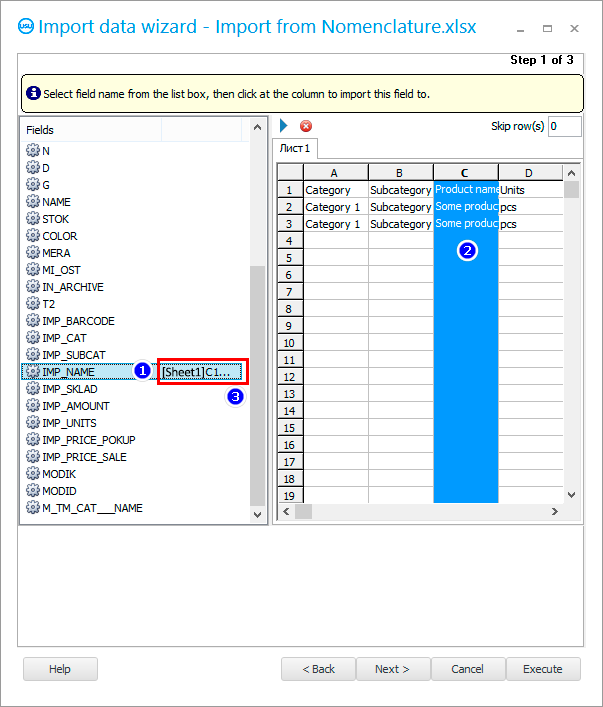
Pirmiausia spustelėkite kairėje esantį lauką „ IMP_NAME “. Čia saugomas produkto pavadinimas .
Toliau bet kurioje stulpelio „ C “ vietoje spustelėkite dešinę. Prekių pavadinimai pateikiami šiame importuoto failo stulpelyje.
Tada susidaro ryšys. „ [Sheet1]C “ bus rodomas lauko pavadinimo „ IMP_NAME “ kairėje pusėje. Tai reiškia, kad informacija į šį lauką bus įkelta iš „Excel“ failo stulpelio „ C “.
Tuo pačiu principu visus kitus ' USU ' programos laukus, pradedant ' IMP_ ', sujungiame su excel failo stulpeliais. Jei importuojate produktų liniją su likučiais, rezultatas turėtų atrodyti taip.
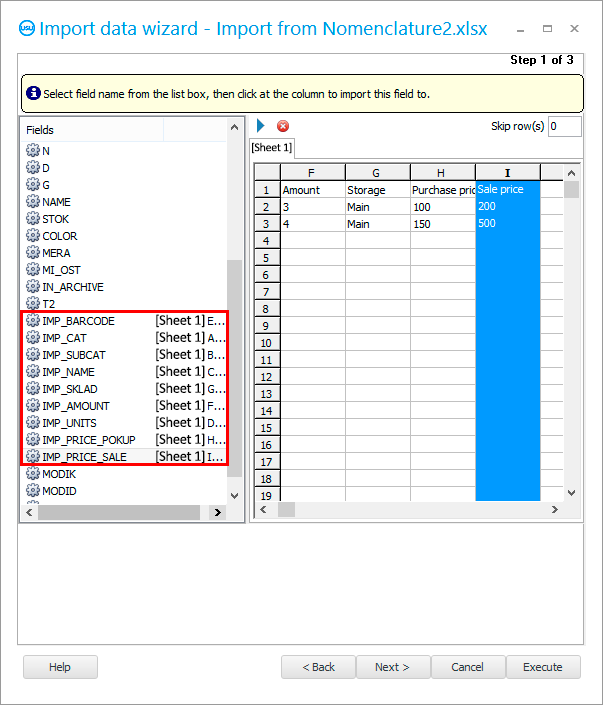
Dabar išsiaiškinkime, ką reiškia kiekvienas importo laukas.
IMP_BARCODE – brūkšninis kodas.
IMP_CAT – kategorija.
IMP_SUBCAT – subkategorija.
IMP_NAME – produkto pavadinimas.
IMP_SKLAD - sandėlis.
IMP_AMOUNT – prekių kiekis, kuris šiuo metu yra nurodytame sandėlyje.
IMP_UNITS – matavimo vienetai.
IMP_PRICE_POKUP – pirkimo kaina.
IMP_PRICE_SALE – pardavimo kaina.
Tame pačiame lange atkreipkite dėmesį, kad importuojant reikia praleisti vieną eilutę, nes pirmoje Excel failo eilutėje yra ne duomenys, o laukų antraštės.
Spustelėkite mygtuką „ Kitas “.
Pasirodys „ 2 veiksmas “, kuriame sukonfigūruojami skirtingų tipų duomenų formatai. Čia dažniausiai nieko keisti nereikia.
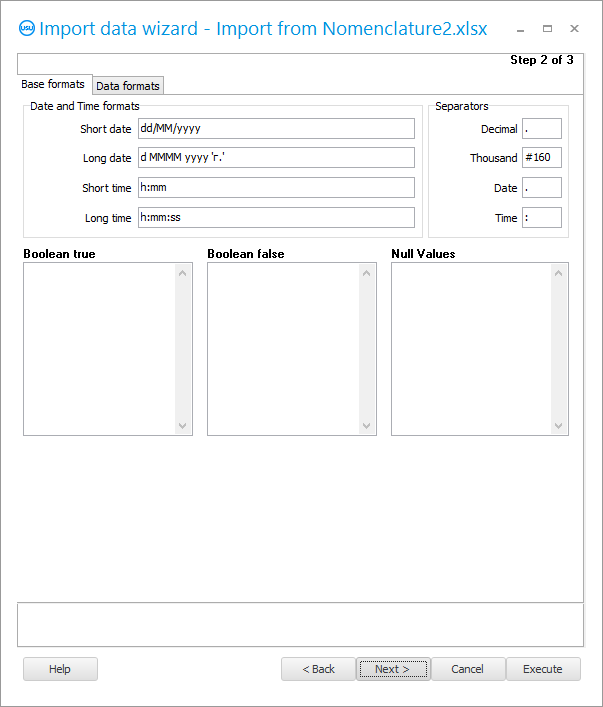
Spustelėkite mygtuką „ Kitas “.
Pasirodys „ 3 veiksmas “. Jame turime nustatyti visus „ žymimuosius langelius “, kaip parodyta paveikslėlyje.
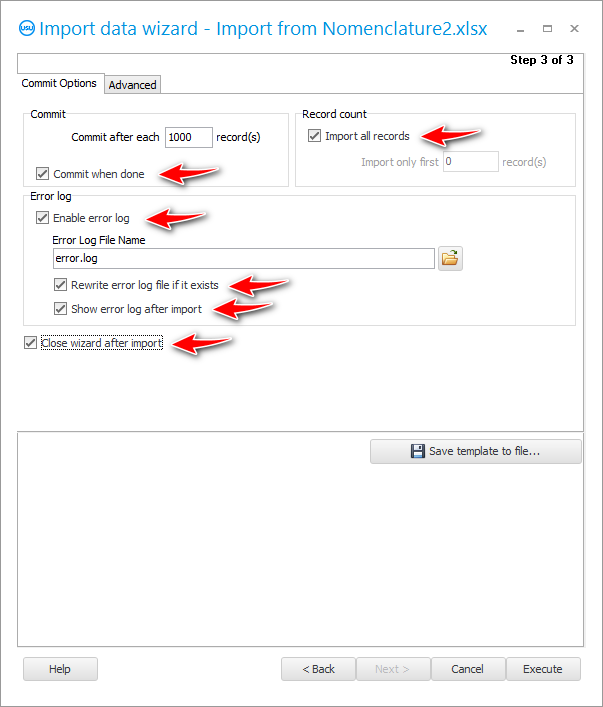
Jei nustatome importavimą, kurį planuojame atlikti periodiškai, tuomet geriau visus nustatymus išsaugoti specialiame nustatymų faile, kad nenustatyti kiekvieną kartą.
Taip pat rekomenduojama išsaugoti importavimo nustatymus, jei nesate tikri, kad jums pavyks iš pirmo karto.
Paspauskite mygtuką „ Išsaugoti šabloną “.
Mes pateikiame importavimo nustatymų failo pavadinimą. Geriau jį išsaugoti toje pačioje vietoje, kur yra duomenų failas, kad viskas būtų vienoje vietoje.
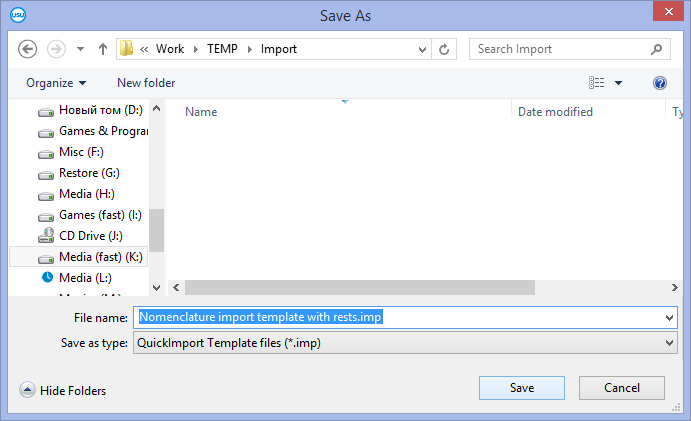
Nurodę visus importo parametrus, galime pradėti patį importo procesą spustelėdami mygtuką „ Vykdyti “.
Po vykdymo galite pamatyti rezultatą. Programa suskaičiuos, kiek eilučių buvo pridėta prie programos ir kiek sukėlė klaidą.

Taip pat yra importo žurnalas. Jei vykdant atsiranda klaidų, jos visos bus aprašytos žurnale, nurodant „Excel“ failo eilutę.
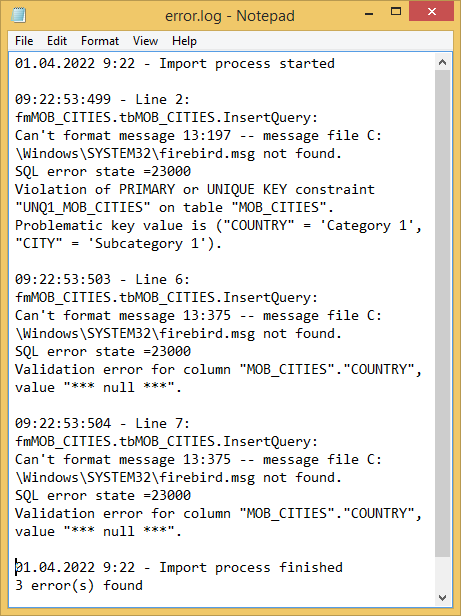
Klaidų aprašymas žurnale yra techninis, todėl jas reikės parodyti „ USU “ programuotojams, kad jie padėtų taisyti. Kontaktiniai duomenys pateikti svetainėje usu.kz.
Spustelėkite mygtuką „ Atšaukti “, kad uždarytumėte importavimo dialogo langą.
Į klausimą atsakome teigiamai.
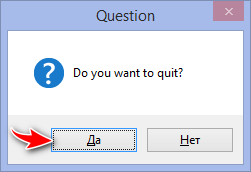
Jei ne visi įrašai pateko į klaidą, o kai kurie buvo pridėti, prieš bandydami importuoti dar kartą, turėsite pasirinkti ir ištrinti pridėtus įrašus, kad ateityje neįtrauktumėte dublikatų.
Jei bandome iš naujo importuoti duomenis, vėl iškviečiame importavimo dialogo langą. Tačiau šį kartą jame spaudžiame mygtuką ' Įkelti šabloną '.
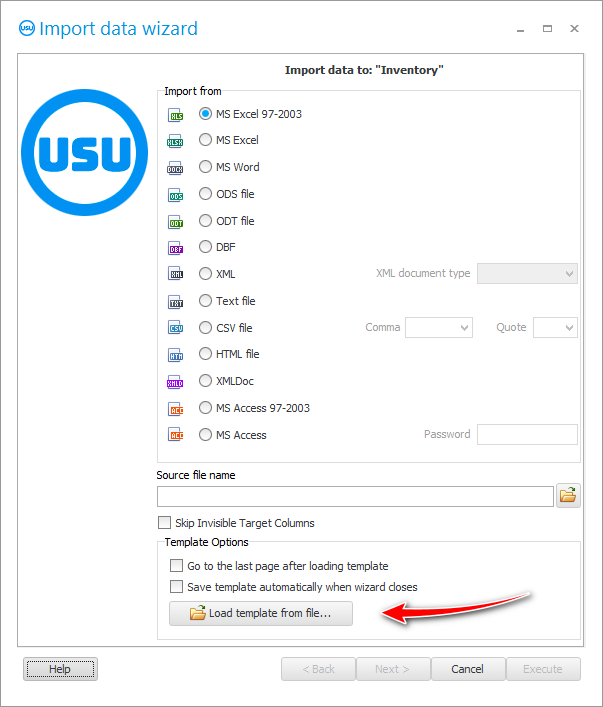
Pasirinkite anksčiau išsaugotą failą su importavimo nustatymais.
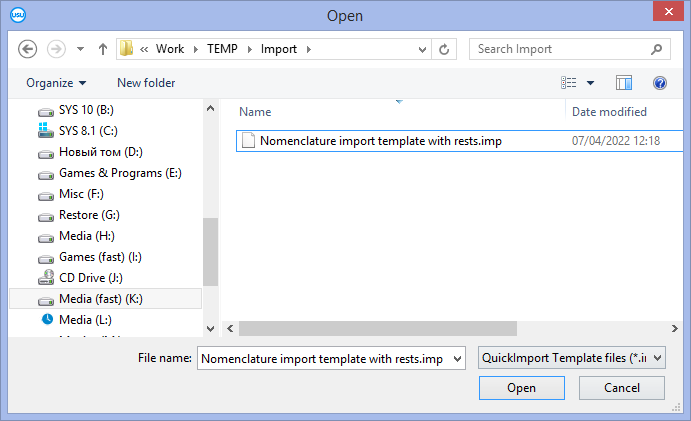
Po to dialogo lange viskas bus užpildyta lygiai taip pat, kaip buvo anksčiau. Nieko daugiau nereikia konfigūruoti! Užpildomas failo pavadinimas, failo formatas, nuorodos tarp „Excel“ lentelės laukų ir stulpelių ir visa kita.
Naudodami mygtuką „ Kitas “, galite pereiti kitus dialogo veiksmus, kad įsitikintumėte, kas išdėstyta pirmiau. Arba tiesiog iš karto paspauskite mygtuką „ Vykdyti “.
Jei visos klaidos buvo ištaisytos, duomenų importavimo vykdymo žurnalas atrodys taip.
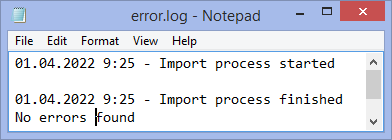
![]() Jei tiekėjas jums nuolat siunčia sąskaitą faktūrą už įsigytas prekes elektronine forma, ją galite įvesti ne rankiniu būdu, o lengvai
Jei tiekėjas jums nuolat siunčia sąskaitą faktūrą už įsigytas prekes elektronine forma, ją galite įvesti ne rankiniu būdu, o lengvai ![]() importuoti .
importuoti .
Žemiau rasite kitų naudingų temų:
![]()
Universali apskaitos sistema
2010 - 2024